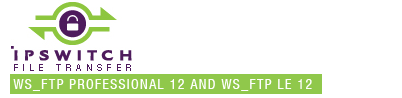
Release Notes for Ipswitch WS_FTP Professional 12.4 und LE 12.4
Ipswitch, Inc.
In this File
Hinweise zum Release 12.4
Info über dieses Dokument
Dieses Dokument enthält Informationen zur Vorgehensweise beim Installieren und Konfigurieren von WS_FTP Professional und WS_FTP LE. Abhängig davon, welches WS_FTP-Clientprodukt Sie gekauft haben, sind Teile dieses Dokuments für Sie möglicherweise nicht relevant.
Neue Funktionen in WS_FTP 12.4
- Windows 8-Unterstützung: Diese Version unterstützt die 32-Bit und 64-Bit-Version von Windows 8.
Behobene Probleme in der Version 12.4
- Pretty Good Privacy (PGP) ist eine Verschlüsselungstechnologie, die zum Signieren, Verschlüsseln und Entschlüsseln verschiedener Datenkommunikationsformen verwendet wird. Die erleichtert den Schutz der Privatsphäre und die Authentifizierung von Texten, E-Mails und Dateien. Diese Version behebt eine Reihe von PGP-bezogenen Problemen:
- Bisweilen auftretende Abstürze bei der Entschlüsselung behoben:
- Die PGP-Entschlüsselungsfunktion führt nicht mehr zum Absturz der ausführbaren Datei "WSFTPGUI".
- Bei bestimmten, mit GNUPG verschlüsselten Daten hängt sich WS_FTP Pro nicht mehr beim Entschlüsselungsvorgang auf.
- Verschiedene Dateien führten bei der Entschlüsselung zufällig zum Aufhängen des Programms, auch wenn die Dateien effektiv entschlüsselt wurden. Dieses Aufhängen tritt jetzt nicht mehr auf.
- WS_FTP meldet jetzt bei der Entschlüsselung keine "Ungültige PGP-Signatur" mehr, wenn Dateien mit mehr als 1MB verschlüsselt und mit GNUPG signiert wurden.
- WS_FTP Pro kann jetzt PGP-Dateien mit einem von einem gegebenen Kunden (Megacryption) gesendeten Schlüssel korrekt verschlüsseln.
- Bisweilen auftretende Abstürze bei der Entschlüsselung behoben:
- WS_FTP Pro erkennt jetzt SHA256 oder SHA512 als gültige Hash-Chiffren für Schlüsselsignaturen an.
- WS_FTP Pro ermöglicht jetzt Client-Zertifikatlängen von 2048 Bit. Zuvor wurden nur 1024-bit SSL Client-Zertifikate unterstützt. Wenn Sie ein Zertifikat in einer Version vor WS_FTP Pro 12.4 erstellt haben, verwendet die Version 12.4 noch die alte Zertifikatlänge von 1024 Bit.
- Die OpenSSL-DLLs wurden auf die Version 1.0.1 von OpenSSL aktualisiert. OpenSSL ist eine Open-Source-Implementierung der SSL- und TLS-Protokolle.
- WS_FTP hat bisher nur AES-Blockchiffren unterstützt. Verschiedene öffentlich zugängliche SFTP-Server, mit denen Kunden Verbindungen herstellen mussten, haben die Verwendung von Blockchiffren als Reaktion auf Sicherheitslücken eingestellt. Außer der AES[128/192/256]-CBC-Chiffre unterstützt WS_FTP Pro jetzt auch die AES[128/192/256]-CTR-Chiffre.
- Die Kontextmenü-Option "An Planer senden" funktioniert nun.
Systemvoraussetzungen
Unterstützte Betriebssysteme
WS_FTP unterstützt folgende Betriebssysteme:
- Microsoft Windows 8 (englisch- und deutschsprachige 32-Bit- und 64-Bit-Editionen)
- Microsoft Windows 7 (englisch- und deutschsprachige 32-Bit- und 64-Bit-Editionen)
- Microsoft Windows Vista (englisch- und deutschsprachige 32-Bit-Editionen); Service Pack 2 (SP2) empfohlen
- Microsoft Windows XP Professional (englisch- und deutschsprachige 32-Bit-Editionen); Service Pack 3 (SP3) empfohlen
- Microsoft Windows 2008 Server Standard (englischsprachige 32-Bit-Edition); Service Pack 2 (SP2) empfohlen
Hardwareanforderungen
Mindestanforderungen für Windows XP Professional, SP3:
- 233-MHz-Prozessor
- 64 MB Speicherplatz
- 2 GB-Festplatte und 50 MB freier Speicherplatz während der Installation
Installieren von WS_FTP
Doppelklicken Sie auf die heruntergeladene Datei, um die Installation zu beginnen. Folgen Sie den Anweisungen auf dem Bildschirm.
Aktivieren (aller Programme)
Es gibt vier Möglichkeiten zum Aktivieren einer WS_FTP-Installation:
- Wenn Sie WS_FTP mithilfe einer Installationsanwendung installiert haben, die Sie über einen Link in einer Kaufbestätigungs-E-Mail heruntergeladen haben, ist das Programm direkt nach der Installation voll funktionsfähig. Es sind keine weiteren Maßnahmen erforderlich.
- Wenn Sie die Installationsanwendung von einer anderen Quelle heruntergeladen haben, werden Sie beim Ausführen der Installation automatisch aufgefordert, Ihre Lizenzseriennummer einzugeben und zu aktivieren. Geben Sie Ihre Seriennummer ein und klicken Sie auf Aktivieren, um den Lizenzaktivierungsprozess zu starten.
- Wenn Sie Ihre Lizenz aus irgendeinem Grund nicht über das Internet aktivieren können, können Sie sie auch offline aktivieren. Um die Offline-Aktivierung zu erzwingen, heben Sie im Dialogfeld Aktivierung die Markierung des Kontrollkästchens Aktive Internet- Verbindung verwenden auf. Anschließend müssen Sie die Website www.myipswitch.com öffnen, auf Offline Activation (Offline-Aktivierung) klicken und den angezeigten Anweisungen folgen.
- Wenn Sie die Lizenz von WS_FTP nicht während der Installation aktiviert haben oder wenn Sie ein Upgrade von einer früheren Version von WS_FTP ausführen, können Sie die Lizenz von WS_FTP manuell aktivieren. Bevor Sie den manuellen Aktivierungsvorgang starten, vergewissern Sie sich, dass Sie Ihre WS_FTP-Seriennummer, den MyIpswitch-Kontonamen und das Kennwort zur Hand haben.
- Klicken Sie auf Start > Alle Programme > WS_FTP Professional > WS_FTP 12-Lizenz verwalten.
Drücken Sie bei Windows 8 die Taste Win+C auf der Tastatur, um die Charmleiste zu öffnen, wählen Sie Suchen, und geben Sie WS_FTP 12-Lizenz verwalten ein, um die Funktion zu finden und auszuwählen.
- Folgen Sie den Anweisungen auf dem Bildschirm, geben Sie Ihre Produktseriennummer, Ihren MyIpswitch-Kontonamen und das Kennwort ein. Wenn die Aktivierung abgeschlossen ist, zeigt eine Bestätigungsseite an, dass die Lizenz aktiviert wurde. Wenn die Aktivierung nicht erfolgreich abgeschlossen wurde, befindet sich Ihr Computer möglicherweise hinter einem Proxy oder einer Firewall, die die Aktivierungsanforderung blockiert. Klicken Sie in diesem Fall auf die Schaltfläche Offline und folgen Sie den Anweisungen auf dem Bildschirm.
- Klicken Sie auf Start > Alle Programme > WS_FTP Professional > WS_FTP 12-Lizenz verwalten.
Installation im Hintergrund (alle Programme)
WS_FTP kann nur auf lokalen Computern im Hintergrund (ohne Benutzereingriff) installiert werden.
Die Installation im Hintergrund erfordert zwei Vorgänge. Im ersten Vorgang werden die Optionen "aufgenommen", die Sie bei einer normalen Installation auswählen. Diese werden in deiner lokalen "Reaktionsdatei" gespeichert. Beim zweiten Vorgang läuft die Installation automatisch auf einem anderen Computer, basierend auf den Optionen, die beim ersten Vorgang in der erstellten Datei aufgenommen wurden.
Wenn also andere Computer identische Installationsoptionen wie die in der Reaktionsdatei aufgenommenen erfordern, können Sie diese Datei verwenden, um die Installation auf diesen Computern zu automatisieren. Ein einfacher Befehl führt die Installation mithilfe der Einträge in der Reaktionsdatei automatisch aus. Mit Ausnahme dieses Befehls ist kein weiterer Benutzereingriff während der Installation notwendig.
Wenn für die entsprechenden Computer nicht dieselben Installationsanforderungen vorliegen und Sie trotzdem mithilfe der Reaktionsdatei eine Installation im Hintergrund ausführen, können Fehler auftreten und die Installation fehlschlagen.
So führen Sie eine Installation im Hintergrund aus:
- Initiieren Sie die Aufnahme, um die Reaktionsdatei zu starten. Führen Sie Folgendes in der Befehlszeile oder im Dialogfeld "Ausführen" aus:
[Pfad+ausführbare Datei].exe -r -f1[Pfad]\setup.iss SERIAL="[Seriennummer + UAP]"wobei [Pfad+ausführbare Datei] der Name der ausführbaren WS_FTP-Installationsdatei ist, für die Sie eine Reaktionsdatei erstellen, plus deren Speicherort
...der zweite [Pfad] der Speicherort ist, an dem die Reaktionsdatei erstellt werden soll
...setup.iss die Reaktionsdatei selbst ist (Sie können diese Datei auf Wunsch umbenennen). Zwischen der Option "f1" und dem Pfad der setup.iss-Datei darf kein Leerzeichen sein.
Das Argument "SERIAL=" ist optional, abhängig davon, ob Ihre ausführbare Installationsdatei eine eingebettete Seriennummer hat und ob der Installationsrechner über Internetanschluss verfügt, wie im nächsten Abschnitt beschrieben.
...[Seriennummer + UAP] ist Ihre zugewiesene Seriennummer + die UAP mit dem Sicherheitscode, den Sie an die Seriennummer anfügen, um die Lizenz zu aktivieren. Sie können den Produktnamen plus die zugewiesene Seriennummer auf der Registerkarte "My Licences" (Meine Lizenzen) unter MyIpswitch.com. Unter "Additional License Information" (Zusätzliche Lizenzinformationen) wird den Benutzern die UAP einer Lizenz angezeigt. Die UAP wird nur dann angezeigt, wenn Sie berechtigt sind, die Lizenz auf mehr als einem System zu aktivieren.
Mit allen Argumenten sähe der Befehl folgendermaßen aus:
[c:\downloads\wsftp_install.exe].exe -r -f1c:\silentinstall\setup.iss SERIAL="1X4CF7M10W33XS1OVCCW2ST" - Setzen Sie die Installation mit den Optionen fort, die Sie aufnehmen möchten. Wenn Sie auf Fertig stellen klicken, wird die Aufnahme der Installation abgeschlossen.
- Führen Sie die Installation im Hintergrund auf dem gewünschten Computer aus, indem Sie folgende Zeichenfolge eingeben:
[Pfad+ausführbare Datei].exe -s -f1[Pfad]\setup.iss SERIAL="[Seriennummer + UAP]"
wobei die Werte in Klammern den Werten entsprechen, die im vorherigen Schritt verwendet wurden. (Nochmals: Zwischen der Option "f1" und dem Pfad der setup.iss-Datei darf kein Leerzeichen sein.)
...nochmals: Das Argument "SERIAL=" ist optional, abhängig davon, ob Ihre ausführbare Installationsdatei eine eingebettete Seriennummer hat und ob der Installationsrechner über Internetanschluss verfügt, wie im nächsten Abschnitt beschrieben.
Mit allen Argumenten sähe der Befehl folgendermaßen aus:
[c:\downloads\wsftp_install.exe].exe -s -f1c:\silentinstall\setup.iss SERIAL="1X4CF7M10W33XS1OVCCW2ST"
Nach diesem Schritt wird die Installation im Hintergrund ohne weiteren Benutzereingriff fortgesetzt.
Sie können jeden dieser Vorgänge ohne Angaben nach dem Befehl ausführen. Dadurch wird der Vorgang mit Standardwerten ausgeführt. Der Standard für den Aufnahmevorgang ist es, die Datei als "setup.iss" im Windows-Ordner des Systems zu speichern. Der Vorgang zum Ausführen der Installation im Hintergrund sucht im selben Ordner nach einer Datei dieses Namens. Wenn keine .iss-Datei vorhanden ist, schlägt die Installation fehl.
Weitere Hinweise zu Seriennummern
Möglicherweise müssen Sie das SERIAL-Argument mit diesem Befehl verwenden, um Ihre Seriennummer anzugeben und Ihre Software zu aktivieren. Die Aktivierung der Installation im Hintergrund hängt von zwei Faktoren ab, und zwar ob Ihre ausführbare Installationsdatei eine eingebettete Seriennummer hat und ob der Installationsrechner über einen Internetanschluss verfügt. Es gibt vier Szenarien:
Sie haben eine ausführbare WS_FTP-Installationsdatei heruntergeladen, in der eine Seriennummer eingebettet ist, und der Installationsrechner verfügt über einen Internetanschluss. Gehen Sie in diesem Fall wie folgt vor:
- Führen Sie den Befehl ohne das Argument SERIAL aus. Die Aktivierung erfolgt im Hintergrund.
- Führen Sie die aufgenommene Datei ohne das Argument SERIAL aus. Die Aktivierung erfolgt im Hintergrund.
Ergebnis: Sie können die aufgenommene Installationsdatei maximal so oft ausführen, wie es Ihre Lizenz zulässt.
Sie haben eine ausführbare WS_FTP-Installationsdatei heruntergeladen, in der eine Seriennummer eingebettet ist, und der Installationsrechner verfügt nicht über einen Internetanschluss. Gehen Sie in diesem Fall wie folgt vor:
- Benennen Sie die ausführbare Installationsdatei um, damit ihr Name nicht die Seriennummer und UAP enthält.
- Führen Sie den Aufnahmebefehl ohne das Argument SERIAL aus. Wenn während der Aufnahme das Dialogfeld "Aktivierung" angezeigt wird, klicken Sie auf "Abbrechen", um das Dialogfeld zu schließen und zum Installations-Assistenten zurückzukehren. Schließen Sie die Installation ab.
- Führen Sie die aufgenommene Datei ohne das Argument SERIAL aus.
Ergebnis: WS_FTP ist installiert, hat aber keine Lizenzdatei.
- Wenden Sie sich an den Kundendienst, um eine Lizenz mit mehreren Aktivierungen zu erhalten, oder verwenden Sie die Offline-Aktivierung, um jede Installation zu aktivieren. Sie müssen dazu die Website www.myipswitch.com öffnen, auf Offline Activation (Offline-Aktivierung) klicken und den angezeigten Anweisungen folgen.
Sie haben eine ausführbare WS_FTP-Installationsdatei und eine separate NSA-Lizenzdatei heruntergeladen, und der Installationsrechner verfügt nicht über einen Internetanschluss. Gehen Sie in diesem Fall wie folgt vor:
- Benennen Sie die ausführbare Installationsdatei um, damit ihr Name nicht die Seriennummer und UAP enthält.
- Führen Sie den Aufnahmebefehl ohne das Argument SERIAL aus. Eine Aktivierung muss nicht vorgenommen werden, da Sie die NSA-Lizenz verwenden. Schließen Sie die Installation ab.
- Führen Sie die aufgenommene Datei ohne das Argument SERIAL aus.
Ergebnis: WS_FTP ist installiert, hat aber keine Lizenzdatei.
- Legen Sie die Lizenzdatei "license.txt" in einen entsprechenden Ordner, abhängig von der von Ihnen zu installierenden WS_FTP-Version:
- Windows XP: \Dokumente und Einstellungen\Alle Benutzer\Ipswitch\WS_FTP\
- Windows Vista/7/8/Server 2008: \ProgramData\Ipswitch\WS_FTP\
Setup.log
Bei der Installation wird eine Protokolldatei im selben Verzeichnis wie die Reaktionsdatei erstellt: setup.log. Diese Datei enthält drei Abschnitte. Der erste Abschnitt, [InstallShield Silent], identifiziert die Version von InstallShield Silent, die bei der Installation im Hintergrund verwendet wird. Der zweite Abschnitt, [Application], identifiziert den Namen und die Version des Programms sowie den Firmennamen. Der dritte Abschnitt, [ResponseResult], enthält den Ergebniscode, der angibt, ob die Installation im Hintergrund erfolgreich war.
Das ResponseResult sollte einen von zwei Werten anzeigen. Wenn Ihre Installation aufgrund eines fehlenden Werts fehlschlug, sehen Sie in der Protokolldatei den Wert "-3". Dies bedeutet, dass 1) die Installationsanforderungen des Computers, der anfangs zum Generieren der Reaktionsdatei verwendet wurde, 2) nicht mit den Installationsanforderungen des Zielcomputers übereinstimmten.
Wenn z. B. setup.iss Installationsanweisungen für eine Expressinstallation auf einem bestimmten Laufwerk eines neuen Rechners enthält, der Zielcomputer aber nicht die gleichen Installationsoder-Namen hat, schlägt die Installation im Hintergrund fehl, da sich die Installationsschritte von der Originalinstallation unterscheiden.
Ein ResponseResult von "0" zeigt eine erfolgreiche Installation an.
Weitere nützliche Informationen zur Fehlerbehebung bei einer Installation finden Sie auch im Protokoll WS_FTP_Install.LOG, das bei der Installation in den folgenden Ordnern geschrieben wird.
64-Bit-Systeme: C:\Windows\SysWow64\
32-Bit-Systeme: C:\Windows\System32\
Die Option SUPPRESSREBOOT
Bei einigen Installationen ist ein Neustart notwendig, speziell bei Installationen auf Computern, auf denen WS_FTP zuvor nicht installiert war. Wenn Sie nicht möchten, dass der Zielcomputer neu gestartet wird, geben Sie den Befehl SUPPRESSREBOOT am Ende der Befehlszeile ein. Zum Beispiel:
[Pfad+auführbare Datei].exe -s -f1[Pfad]\setup.iss SUPPRESSREBOOT
Möglicherweise müssen Sie die Datei setup.iss bearbeiten.
Wenn die Datei setup.iss eine Zeile mit der Endung SdFinishReboot-0 enthält, müssen Sie sie durch SdFinish-0 ersetzen. Beispielsweise müssten Sie die Zeile
Dlg##={3F464442-A51F-414B-ACA4-78BCF276B346}-SdFinishReboot-0
durch die Zeile
Dlg##={3F464442-A51F-414B-ACA4-78BCF276B346}-SdFinish-0
ersetzen, wobei "##" die Installationsdialogfeldnummer darstellt, die die Zeile beschreibt.
Genauso müssten die Zeilen
[{3F464442-A51F-414B-ACA4-78BCF276B346}-SdFinishReboot-0] Result=6 BootOption=3
folgendermaßen geändert werden:
[{3F464442-A51F-414B-ACA4-78BCF276B346}-SdFinish-0] Result=1 bOpt1=0 bOpt2=0
Wenn von der Installation ein Neustart gefordert wird, müssen Sie nach wie vor einen Neustart durchführen, damit das Programm wie erwartet funktioniert.
Deinstallation im Hintergrund (alle Programme)
WS_FTP kann nur auf lokalen Computern im Hintergrund (ohne Benutzereingriff) deinstalliert werden.
Die Deinstallation im Hintergrund kann auf zweierlei Weise ausgeführt werden:
- Deinstallationsdatei zur Wiedergabe auf anderen Computern aufzeichnen (löscht keine Benutzerkonfigurationsdaten)
- Setup.exe im Hintergrund ausführen (löscht alle Benutzerkonfigurationsdaten)
Deinstallationsdatei zur Wiedergabe auf anderen Computern aufzeichnen
Diese Option löscht keiner Benutzerkonfigurationsdaten.
Das Aufzeichnen der Deinstallation im Hintergrund erfordert zwei Vorgänge. Der erste Vorgang ist die "Aufzeichnung" einer normalen Deinstallation bei der die Deinstallationsaktionen in einer lokalen Reaktionsdatei gespeichert wird. Als zweiten Vorgang führen Sie diese Reaktionsdatei auf einem anderen Computer aus, um WS_FTP im Hintergrund von diesem Computer zu deinstallieren. Damit lässt sich der Deinstallationsvorgang für mehrere Computer automatisieren. Ein einfacher Befehl führt die Deinstallation mithilfe der Optionen in der Reaktionsdatei automatisch aus. Mit Ausnahme dieses Befehls ist kein weiterer Benutzereingriff während der Deinstallation notwendig.
So führen Sie eine Deinstallation im Hintergrund aus:
- Initiieren Sie die Aufnahme, um die Reaktionsdatei zu starten. Führen Sie dazhu Folgendes in der Befehlszeile oder im Dialogfeld "Ausführen" aus:
[path+ausführbare Datei].exe -uninst -r -f1c:\uninstall.isswobei [Pfad+ausführbare Datei] der Name der ausführbaren WS_FTP-Deinstallationsdatei ist, für die Sie eine Reaktionsdatei erstellen, plus deren Speicherort Zwischen der Option "f1" und dem Pfad der uninstall.iss-Datei darf kein Leerzeichen sein.
- Fahren Sie mit der Deinstallation fort, um sie aufzuzeichnen. Wenn Sie auf "Fertig stellen" klicken, wird die Aufnahme der Deinstallation abgeschlossen.
- Führen Sie die Deinstallation im Hintergrund auf dem gewünschten Computer aus, indem Sie folgende Zeichenfolge eingeben:
[path+ausführbare Datei].exe -uninst -s -f1C:\uninstall.isswobei die Werte in Klammern den Werten entsprechen, die im vorherigen Schritt verwendet wurden. (Nochmals: Zwischen der Option "f1" und dem Pfad der uninstall.iss-Datei darf kein Leerzeichen sein.)
Nach diesem Schritt wird die Installation im Hintergrund ohne weiteren Benutzereingriff fortgesetzt.
Setup.exe im Hintergrund ausführen
Diese Option löscht alle Benutzerkonfigurationsdaten.
Um das Programm im Hintergrund zu deinstallieren, führen Sie den folgenden Befehl von der Befehlszeile aus:
32-bit-Pfad: "C:\Program Files (x86)\InstallShield Installation Information\{AD88355B-A4E0-4DA1-BAC3-EA4FEA930691}\setup.exe" silent
64-bit-Pfad: "C:\Program Files\InstallShield Installation Information\{AD88355B-A4E0-4DA1-BAC3-EA4FEA930691}\setup.exe" silent
Support für Terminal Services
Benutzer, die WS_FTP über Terminal Services wie Microsoft-Terminaldienste oder Citrix nutzen, müssen zur Ausführung von WS_FTP berechtigt sein. Weitere Informationen finden Sie in unserem Wissensdatenbankartikel zu den mindestens zur Ausführung von WS_FTP Pro erforderlichen Berechtigungen.
Neue Funktionen in WS_FTP 12.3
- WS_FTP 12.3 LE: Mit WS_FTP 12.3 kehrt auch WS_FTP LE zurück, die kostenlose Version der beliebten WS_FTP-Software. Wenn Sie WS_FTP LE herunterladen und installieren, erhalten Sie eine einjährige, verlängerbare Lizenz. 30 Tage, bevor Sie Ihre Lizenz zur weiteren Verwendung von WS_FTP LE verlängern müssen, werden Sie benachrichtigt.
- WS_FTP 12.3 Professional: Sie müssen nun Evaluierungslizenzen für WS_FTP Professional mit myIpswitch.com verwalten.
- Aktualisierte Benutzeroberfläche: Die Benutzeroberfläche umfasst nun ausnahmslos Symbole höchster Qualität. Die Upload- und Download-Symbole wurden durch konsistentere Symbole ersetzt. Die bei manchen Symbolen in den Utilitys auftretende inkonsistente Verwendung tritt nun nicht mehr auf.
Menü- und Schaltflächenänderungen in WS_FTP 12.3
- Die Option Server importieren wurde aus dem Dialogfeld Extras entfernt.
- Eine Schaltfläche Schließen wurde dem Dialogfeld Sicherungsaufträge verwalten hinzugefügt.
- Die Befehle Löschen, Umbenennen und Bearbeiten wurden dem Kontextmenü in der Remote-Ansicht hinzugefügt, um eine größere Übereinstimmung mit der lokalen Ansicht zu schaffen.
- Die Schaltfläche Ordner ändern wurde in eine Funktion Durchsuchen geändert, so dass nun in der lokalen Ansicht ein Zugriff auf andere Laufwerke möglich ist.
Behobene Probleme in der Version 12.3
- Das Verschlüsselungskennwort für das Client-Zertifikat wurde verbessert.
- Die Optionen Verbindungstyp in der Symbolleiste "Schnellverbindung" wurden verbessert.
- Es wurde ein Defekt behoben, bei dem Objekte mitunter nicht nach dem Änderungsdatum/zeit sortiert wurden.
- Es wurde ein Defekt behoben, durch den WS_FTP Professional keine Verbindung zu bestimmten SFTP-Servern mit umfangreichen Fenstergrößen herstellen konnte.
- Es wurde ein Defekt behoben, bei dem es in WS_FTP Professional in einigen Fällen zu Problemen bei der Größenanpassung von SSH-Fenstern kam.
- Es wurde ein Defekt behoben, der u. U. bei einer vom Benutzer über Tastaturbefehle durchgeführten Trennung der Serververbindung zu einem Hängenbleiben von WS_FTP führen kann.
- Es wurde ein Defekt behoben, bei dem trotz Erstellen und Starten neuer Arbeitsflächen keine Arbeitsflächen angezeigt wurden.
- Es wurde ein Defekt unter "Programmeinstellungen: Dateinamenerweiterungen umwandeln" behoben, bei dem die Pfeilverarbeitung zu einem Absturz führte.
- Es wurde ein Defekt behoben, bei dem in WS_FTP zwei Symbolleistenexemplare angezeigt wurden.
Neue Funktionen in WS_FTP 12.2
- Neue Symbole: Die Symbole im Programm wurden durch klarere Versionen mit höherer Farbauflösung modernisiert. Wählen Sie für Ihre Symbolleisten den Modus Große Symbole aus, um den Unterschied besser zu erkennen!
- Verbesserte Navigation: Mehrere doppelte Einträge wurden aus dem Menü und den Symbolleisten entfernt, während einige der häufig verwendeten Optionen aufgenommen wurden. Eine detaillierte Liste der Menü- und Schaltflächenänderungen finden Sie im Abschnitt unten.
- Windows 7-Unterstützung: Dieses Release entspricht den Anforderungen des "Windows 7 Cookbook" von Microsoft und unterstützt sowohl die 32- als auch die 64-Bit-Version von Windows 7.
- Verbesserte Vista-Unterstützung: In diesem Release sind alle bisher offenen Probleme im Zusammenhang mit der Benutzerkontensteuerung von Microsoft Vista behoben.
- Konfigurierbare SMTP-Ports/Zeitbegrenzungen: Unter "Programmeinstellungen: E-Mail-Benachrichtigungen" können Sie nun als SMTP-Port nicht mehr nur den Standardport festlegen. Außerdem ist es möglich, einen zeitliche Begrenzung definieren, nach deren Ablauf eine offene SMTP-Verbindung geschlossen werden soll.
- Wiederverwendung von SSL-Sitzungen: Unter "Einstellungen für FTP-Server SSL" können Sie die Option "SSL-Sitzung erneut verwenden" aktivieren. Beim Herstellen einer zweiten Verbindung mit demselben Server wird hierdurch die vorhandene SSL-Sitzung (statt einer neuen) verwendet. Auf diese Weise wird eine sofortige Verbindung hergestellt, ohne dass hierzu eine zweite Anmeldung erforderlich ist.
- Es wurden Dutzende anderer Defekte behoben.
Menü- und Schaltflächenänderungen in WS_FTP 12.2
- Das Hauptmenü Datei wurde in das Menü Verbindungen umbenannt.
- Das Menü Bearbeiten wurde entfernt. (Die Funktionen Kopieren/Einfügen dieses Menüs sind ebenfalls als Kontextmenüoptionen in den Dateifenstern verfügbar.)
- Die Schaltfläche und das Menüelement Verbindungsassistent wurden in der Hauptschaltfläche Verbinden zusammengefasst.
- Die Schaltfläche und das Menüelement Schnellverbindung (der Symbolleiste) wurden durch vollständige Unterstützung der Symbolleiste Schnellverbindung ersetzt, die auf die gleiche Weise verfügbar und konfigurierbar ist wie zuvor auch andere Symbolleisten.
- Die Schaltflächen Neuer Sicherungsauftrag und Sicherungsaufträge verwalten wurden in einer einzigen Schaltfläche Sicherungsdateien zusammengefasst – dies entspricht auch dem aktuellen Menüelement.
- Ebenso wurden die beiden Synchronisierungsschaltflächen in einer Schaltfläche Dateien synchronisieren zusammengefasst und entsprechen damit dem aktuellen Menüelement.
- Die Menüleiste liegt nicht mehr als sichtbare Symbolleiste vor.
- Die Menüstruktur Verbindungen | Server wurde hinzugefügt.
- Das Element Eigenschaften wurde aus dem Menü Datei entfernt (ebenfalls als Kontextmenüoptionen in den Dateifenstern verfügbar).
- Aktualisieren, die Dateilistenoptionen (z. B. Große Symbole) und Symbole ordnen nach wurden aus dem Menü "Anzeigen" entfernt. (Da sie ebenfalls als Kontextmenüoptionen in den Dateifenstern verfügbar sind, waren sie doppelt vorhanden.)
- Die Elemente Server-Manager und Zu Server-Manager hinzufügen wurden aus dem Menü Extras entfernt. (Sie sind Duplikate der Elemente Verbinden oder sind bereits in Kontextmenüoptionen vorhanden.)
- Im Menü Extras > Aktionen nach der Übertragung wurde das Menüelement Programm beenden in WS_FTP beenden umbenannt.
- Auslassungspunkte ("...") wurden aus verschiedenen Einträgen gelöscht oder hinzugefügt, um das Prinzip der Auslassungspunkte zu verdeutlichen. Auslassungspunkte sind nur vorhanden, wenn weitere Informationen angegeben werden müssen. (Beispielsweise wurden Sie unter Info entfernt, aber unter Optionen hinzugefügt.)
Behobene Probleme in der Version 12.2
- HTTP/S-Sicherheitslücke geschlossen: Unser Dank gilt Jeremy Brown, der mit unserem Sicherheitsteam diese Lücke geschlossen hat. (Hinweis an andere Analysten: eine Nachricht an security@ipswitch.com kommt immer an.)
In diesem Release ist ein Defekt einer Formatzeichenfolge behoben worden, der HTTP/S-Hosts betrifft - FTP/FTPS/SFTP-Hosts sind davon nicht betroffen. Damit dieses Problem überhaupt auftritt, muss ein Benutzer mit WS_FTP Professional v12 oder WS_FTP Home v12 eine Verbindung mit einem böswilligen HTTP/S-Server herstellen. Dieser Defekt wurde in den Versionen 12.2 der Produkte behoben, außerdem ist separat ein Patch für die Version 12 erhältlich.
- Es wurde ein Defekt behoben, durch den WS_FTP auf einem Rechner unter Windows Vista nicht gestartet werden konnte, wenn die Benutzerkontensteuerung (UAC) aktiviert war. Die UAC-Probleme wurden behoben, es ist somit nicht mehr notwendig, die Benutzerkontensteuerung zu deaktivieren.
- Es wurde ein Defekt behoben, der dazu führte, dass E-Mail-Benachrichtigungen nur auf Servern funktionierten, die den Befehl "HELO" akzeptieren. E-Mail-Benachrichtigungen funktionieren jetzt auch bei Mailservern, die EHLO-Befehle erhalten.
- Sicherungs-Assistent (Bildschirm "Sicherungsspeicherorte") ... Wenn Sie ZIP-Dateien vor der Sicherungsoption verwenden und das aktuelle Datum/die Uhrzeit in den Namen der Ziel-Zip-Datei aufnehmen möchten, verwenden Sie im einzugebenden Dateinamen die Zeichenfolge "%date". WS_FTP ersetzt diese Zeichenfolge später durch das aktuelle Datum/die Uhrzeit in folgendem Format: jjjjmmtt-hhmmss
- Ein Defekt wurde im Zusammenhang mit der Option SSL-Sitzung erneut verwenden behoben (Einstellungen für FTP-Server > SSL). Beim Herstellern einer zweiten Verbindung mit demselben Server wird die vorhandene SSL-Sitzung (statt einer neuen) verwendet. Auf diese Weise wird eine sofortige Verbindung hergestellt, ohne dass hierzu eine zweite Anmeldung erforderlich ist.
- Ein Defekt wurde behoben, durch den in die Datei SSL.log Fehler geschrieben wurden und zudem die Dateigröße stark zunahm.
- In vielen Eingabeaufforderungen in Version 12, z. B. "Neuer Ordner" und "Ordner ändern", befand sich der Cursor nicht im richtigen Textfeld. Das Problem wurde mit diesem Release behoben.
- Ein Defekt wurde behoben, durch den über die Befehlszeile durchgeführte Übertragungen einen falschen Fehlercode zurückgaben, wenn die Datei nicht gefunden wurde.
- Die Miniaturansicht für Dateilisten war nicht zentriert ausgerichtet (Version 12), so dass die Anzeige abgeschnitten war. Das Problem wurde mit diesem Release behoben.
- Beim Verwenden eines UNC-Pfads wurde die Dateilistenanzeige nicht aktualisiert, wenn eine Datei an UNC gesendet wurde. Das Problem wurde mit diesem Release behoben.
- Bei einer Installation im Hintergrund muss im entsprechenden Befehl nicht "- f", sondern "-f" (ohne Leerzeichen) angegeben werden. Die Dokumentation beinhaltet diese Korrektur.
Patch-Release 12.0.1
Im Mai 2009 haben wir ein Patch (Version 12.0.1) veröffentlicht, mit dem einige von unseren Kunden in Release 12 gefundene und gemeldete Probleme behoben wurden. Bei diesem Patch handelt es sich um eine Vollversion der Software, die über Release 12 installiert werden sollte.
Dieser Patch behebt die folgenden Probleme:
- WS_FTP Professional 12 ist in Kundenumgebungen mit sehr großen (Microsoft-)Netzwerken und mehr als 1.000 über NetBIOS angezeigten Knoten während Programmstart und -ende oder während der Dateiübertragung hängen geblieben.
Obwohl der Thread für die Netzwerkerkennung im Hintergrund ausgeführt wird, hat dabei die Protokollierung im lokalen GUI-Fensterbereich exponentiell mit der Größe des Netzwerks zugenommen.
Dieser Patch beinhaltet eine Programmkorrektur, die die Anzahl der Computer im Netzwerkscan standardmäßig auf 500 beschränkt. Der Wert kann ebenfalls in der Datei wsftp_options.ini festgelegt werden: Fügen Sie im Abschnitt "General" einen neuen Schlüssel "MaxNetworkScan=<Anzagl der zu scannenden Computer> hinzu. Ist die Zahl "0" festgelegt, ist der Scan deaktiviert. Andernfalls wird der Scan für die angegebene Computeranzahl durchgeführt und wird anschließend automatisch beendet.
- Einige Kunden konnten WS_FTP Professional 12 nach einer Aktualisierung von WS_FTP Professional 2007.1 nicht starten. Dieser Patch behebt den Defekt, durch den die Initialisierung einiger GUI-Utilitys in bestimmten Kundenumgebungen fehlschlug.
- Behebt einen Defekt, durch den SSH/SFTP-Datei-Downloads von einigen Servern nicht vollständig abgeschlossen wurden.
- Behebt einen Defekt, durch den HTTP-Übertragungen an MOVEit DMZ fehlschlugen, wenn MOVEit DMZ in einem virtuellen Verzeichnis installiert war.
Neue Funktionen in WS_FTP 12
Sicherheit
- Integrierte Verschlüsselung lokaler Dateien mit OpenPGP: OpenPGP-Verschlüsselung sichert Dateien und Ordner. (WS_FTP Professional)
- FIPS 140-2-validierte Kryptografie: Federal Information Processing Standards (FIPS)-validierter Kryptografie mit bis zu 256-Bit-AES-Verschlüsselung über SSL/SSH-Protokolle und OpenPGP-Dateiverschlüsselung. (WS_FTP Professional)
- Nachweisbarkeit und Komprimierung mit dem MoveIT DMZ-Server: Integrierte automatische End-to-End-Nachweisbarkeit von Dateien und Komprimierung zwischen WS_FTP Professional und dem MOVEit DMZ-Server. (WS_FTP Professional)
- SSH-Schlüsselverwaltung und verbesserte SSH-Fähigkeiten: SSH-Benutzerschlüssel können auf und von Windows-, Unix- und Linux-Systemen importiert und exportiert werden. (WS_FTP Professional)
- Verbesserte SSL-Zertifikatsverwaltung: Importieren der Zertifizierungsstelle aus PKCS#12-formatierten Zertifikaten in die Datenbank der vertrauenswürdigen Server.
Produktivität und Leistung
- Verbesserte Leistung: Raschere Anzeige und schnellere Navigation durch komplexe Verzeichnisstrukturen, auch beim Öffnen/Schließen der Anwendung.
- Automatisierte Aktionen nach der Übertragung: Neue Arbeitsabläufe für Dateien ermöglichen es Benutzern, eine Aktion nach der Übertragung zu planen, z. B. das Löschen, Umbenennen und Verschieben von Quelldateien nach der Übertragung. (WS_FTP Professional)
- Unterstützung für Microsoft IIS- und Apache-Webserver: Stellen Sie mit Microsoft IIS- und Apache-Webservern HTTPS-Verbindungen her, übertragen Sie darüber Dateien, erhalten Sie dabei vollständige Datei-/Ordnerübersichten und verwenden Sie diese zum Navigieren.
- Windows 2008-Unterstützung: WS_FTP Professional läuft jetzt auch unter Microsoft Windows 2008 sowie unter Windows Server 2003, Windows Vista und Windows XP.
- Lizenzierung: Aktivierungsstatus und Seriennummer werden jetzt in der Benutzeroberfläche unter Hilfe > Info angezeigt.
Bekannte Probleme in WS_FTP 12
In diesem Abschnitt sind bekannte Probleme und verfügbare Lösungsmöglichkeiten aufgeführt.
- E-Mail-Benachrichtigungen (Optionen > E-Mail-Benachrichtigungen)
Beim Übertragen von Dateien mithilfe des Befehlszeilen-Utilitys oder beim Verwenden der Befehlszeile mit der Planer-Utility funktioniert die Benachrichtigungsfunktion bei fehlgeschlagenem Herunterladen nicht, wenn die herunterzuladende Datei nicht gefunden werden kann. Die Lösung hierfür besteht darin, die Skript-Utility zum Verarbeiten des Herunterladenvorgangs zu verwenden, da die Skript-Utility den Benutzer benachrichtigt, wenn die Datei nicht gefunden werden konnte.
- Die Komprimierungsoption über die Befehlszeile kann bei Aktionen nach der Übertragung nicht verwendet werden.
Bei Eingaben über die Befehlszeile hat die -compress-Option Vorrang vor den Aktionen nach der Übertragung. Aktionen nach der Übertragung werden nicht ausgeführt, wenn die -compress-Option angegeben wurde.
Weitere Informationen
- Kurzeinführung - Hierin finden Sie Informationen zu diesem Release sowie einen Bildschirmabdruck mit den Bezeichnungen aller grundlegenden Bereiche der Anwendungssoftware. Kurzeinführung herunterladen
- Utility-Handbuch - Hierin finden Sie Informationen zu den im Lieferumfang von WS_FTP Professional enthaltenen Utilities. Utility-Handbuch herunterladen
- Einführung Sicherheit - In diesem Handbuch finden Sie Informationen zur Sicherheit, Verschlüsselung und Verwendung von SSL, SFTP und PGP. Einführung Sicherheit herunterladen
Hinweise
Dieses Produkt enthält Software, die vom OpenSSL Project entwickelt wurde.
PGP ist eine registrierte Marke der PGP Corporation.
Die in diesem Produkt enthaltene Software beruht teilweise auf Standards, die mit dem von der OpenPGP Working Group der IETF (Internet Engineering Task Force) vorgeschlagenen Standard RFC 2440 definiert wurden.
Ipswitch, Inc.
Copyright 2012
